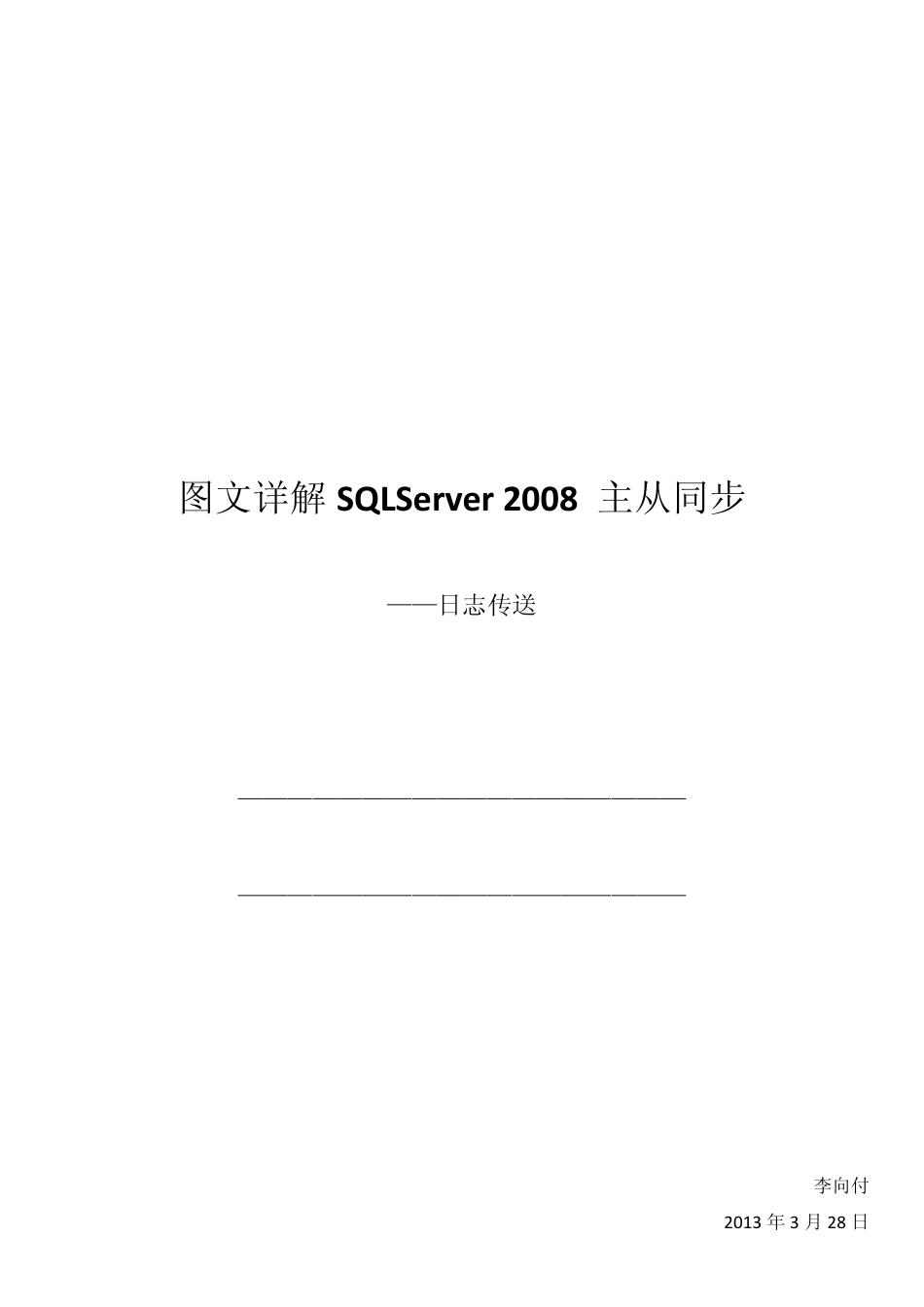图文详解SQLServer 2008 主从同步 ——日志传送 —————————————————— —————————————————— 李向付 2013 年 3 月 28 日 一:初始配置: 使用sqladmin 用户登录到Window s Server 2008 操作系统,如果不确定现在的用户身份,可以打开开始菜单,就可以看到当前登录的用户身份,或者打开命令提示符,输入:“w hoami”命令查看当前登录的用户。(图 1) 图 1 确认当前用户身份 创建 SQLServer 数据库的管理员用户:单击窗口左下角的管理服务器图标,打开服务器管理器。 如果当前用户不是管理员,或者没有管理员权限,系统会提示输入管理员的密码,单击确定后即可打开服务器管理器界面。(图 2,图 3) 图 2 身份验证 图3 创建新用户 在“服务器管理器”窗口中,依次展开“服务器管理器”,“配置”,“本地用户和组”,“用户”,右击右侧窗口的空白处,选择“新用户”选项。在弹出的“新用户”窗口中,输入用户名、全名、描述、密码和确认密码,并取消“用户下次登录时必须更改密码”选项,然后选中“用户不能更改密码”和“密码永不过期”,单击“创建”按钮完成用户创建。这里需要对 sqladmin 用户设置一个强壮的密码。(图4)为了服务器的安全起见,可以右击新建的用户“sqladmin”,点击“属性”,在“隶属于”选项卡中将“users”组删除,这样确保此用户有最小的系统访问权限。 图4 新用户创建界面 创建一个用于存放主从备份日志文件的共享目录 DB_Backpu(图5),右击文件夹,选择“属性”,在弹出的“DB_Backup属性”界面,选择“共享”选项卡,单击“高级共享”中的“高级共享”按钮(图6)。 图5 用于存放备份日志文件的共享目录 图6 共享文件夹的共享设置 在“高级共享”窗口中,勾选“共享次文件夹”选项,然后单击“权限”按钮对该共享文件夹的权限进行设置(图7)。需要让 sqladmin 用户具有完全控制该文件夹的权限,先将默认的“everyone”用户删除,然后添加 sqladmin 用户,并切在“sqladmin 的权限”中勾选“完全控制”,“更改”和“读取”项,然后单击两次“确定”按钮保存共享设置(图8)。 图7 共享文件夹 图8 设置sqladmin 用户的共享权限 在NTFS 文件系统中,还需要设置用户对该目录的安全权限(NTFS 权限),如果安全权限不够,系统在写入备份文件的时候同样会报没有权限的错误。 可以在“安全”选项卡中设置文件夹或文件的...